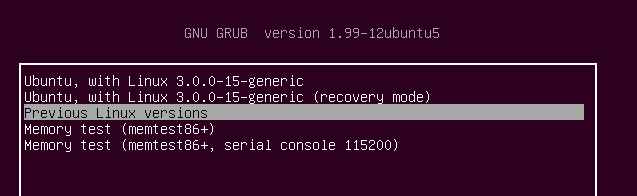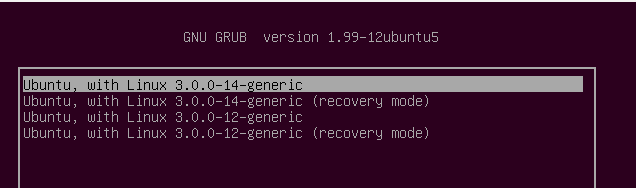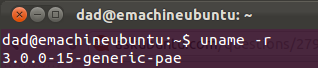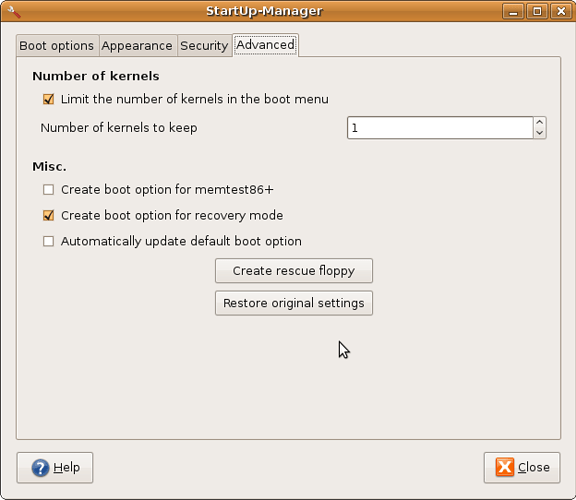16.04 e versões mais recentes do Ubuntu
sudo apt autoremove
Este comando remove pacotes que foram instalados automaticamente para resolver uma dependência, mas agora não dependem mais. Isso inclui versões antigas de linux-headers-* e linux-image-*. (Também é inteligente sobre esse processo, deixando uma versão sobressalente do kernel como um substituto!)
11.10 e versões mais recentes do Ubuntu
GRUB2 e sua exibição de todos os grãos
As versões mais recentes do Grub2 instalado em Ubuntu exiba automaticamente o kernel mais recente e oculta os kernels mais antigos que você pode ter instalado.
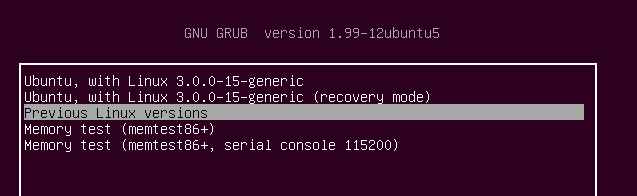
Se você não vê o seu arrancar - então lembre-se de pressionar Shift enquanto inicializa.
Como você pode ver, apenas o kernel mais recente é exibido.
Se você selecionar a opção mostrada (pressione Enter) então todos os kernels antigos ficam visíveis e disponíveis para inicializar.
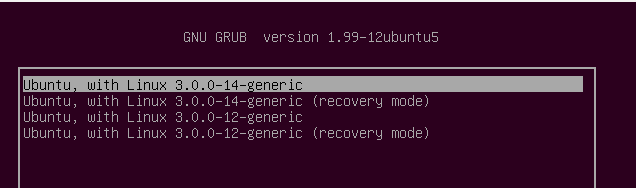
Como excluir permanentemente kernels mais antigos
Primeiro inicialize com o kernel Disponível mais recente.
Existem várias maneiras de excluir kernels antigos. Pessoalmente, eu não tocaria Zelador Do Computador uma vez que este é reconhecido para quebrar o seu computador com suas sugestões.
sináptico
Uma alternativa é Sináptico (sudo apt install synaptic)
procurar linux-imagem, clique com o botão direito em um kernel e escolha remoção completa e, finalmente, clique no Aplicar botão para excluir o kernel.
Repita a pesquisa, mas desta vez para Linux-cabeçalho - você pode excluir os cabeçalhos associados para a imagem do kernel escolhida anteriormente.
Sináptico embora não vai tentar verificar o que você está tentando remover... você pode excluir inadvertidamente seu kernel mais novo - ou até mesmo excluir todos os seus kernels por meio desta ferramenta, deixando você com um não inicializável Ubuntu!.
Lembre-se de verificar qual kernel você está usando type:
uname -r
O resultado seria semelhante a:
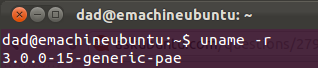
Lembre - se do resultado e do número-certifique-se de não excluir a imagem ou cabeçalho correspondente.
Recomendacao
Minha recomendação é manter pelo menos dois ou, de preferência, três kernels, incluindo o mais recente. O motivo da recomendação é que você terá pelo menos um / dois outros kernels para inicializar, se por que motivo o kernel mais recente com o qual você não consegue inicializar ou introduzir um recurso regredido, como o broken wireless.